
Comment proceder à la mise à jour de sa GoPro HD2 pour profiter du logiciel Cineform et du Wifi pour visualiser son tournage sur un Ipad ou un Iphone.
Installation de la mise à jour :
Voici ce qu'il peut faire :
- Des logiciels de caméras et BacPac GoPro constamment mis à jour
- Une lecture et un rognage faciles de vos clips vidéo GoPro
- Le réglage du nombre d'images pour le ralenti
- La création rapide de vidéos à partir de vos photos en accélérées.
- La conversion des MP4 GoPro en fichiers AVI ou MOV CineForm facile à éditer
- L'application de modifications en temps réel, n'altérant pas l'image, qui ne nécessitent aucune restructuration une fois les modifications appliquées.
- Le réglage de la balance des blancs, de l'exposition, du contraste, de la saturation et du cadrage de vos vidéos
- La prise en charge de ProTune et des paramètres de couleur prédéfinis par bouton poussoir
- Le traitement et la modification des vidéos enregistrées avec le système 3D HERO de GoPro
- L'export aux formats MP4/MOV en vue de partager sur Internet, incluant du contenu 3D préformaté pour YouTube et les téléviseurs 3D
- La prévisualisation du contenu 3D sur des écrans et téléviseurs 3D pris en charge
- La prise en charge d'autres sources MOV/MP4 telles que les appareils reflex numériques Canon et Nikon
Grâce à ce logiciel vous serez prêt pour :
- Mise à jour de WiFi BacPac et du micrologiciel de la télécommande
- Des paramètres de correction des couleurs prédéfinis incluant thèmes colorés et contrôles par vignette
- L'accélération de vidéos ou des photos en accélérées avec ajout de flou pour une lecture fluide
- Contrôle de la netteté
- Soyez prêt pour le mode d'enregistrement de vidéo de qualité professionnelle Protune prochainement disponible sur la HERO2
- Écran partagé pour Protune (seulement dans Studio Premium/Professional)
Pour installer le logiciel il vous faudra :
Mac OS 10.6.3 - 10.7.3
Un processeur Dual Core
Un minimum de 2GB de ram.
Pour lire la 3D :
Seulement avec des mac Intel
Un processeur Quad Core avec 4 GB de mémoire vive.
Un écran haute résolution de 1920x1080 pixels
Disque dur rapide dédié à la vidéo donc au minimum 7200rtpm
Pour toutes informations complémentaires la page support de GoPro.
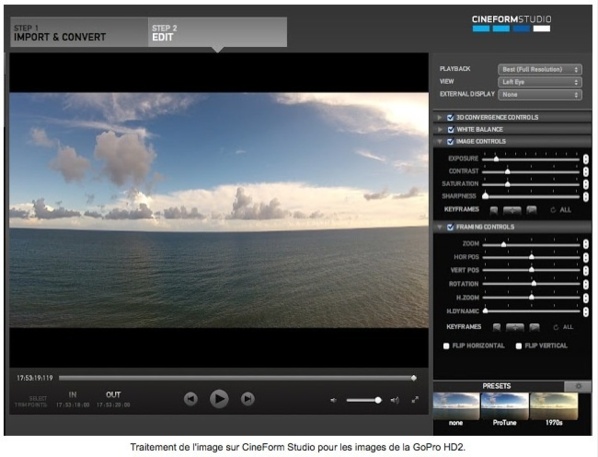
Installation du logiciel :
1. Être sûr que votre caméra HD HERO2 est :
- Éteinte
- Non branchée sur l'ordinateur
- Que la carte SD est installée dedans
- La batterie bien chargée.
2. Installer CineForm Studio dans votre ordinateur. Pour le télécharger allez ici.
3. Une fois installé, fermez le logiciel.
4. Vérifiez que la carte SD est bien dans la GoPro.
5. Allumez votre caméra.
6. Soyez sûr qu'il y a des images sur la carte de la GoPro sinon faites en.
7. Connectez la caméra à l'aide du câble USB.
8. Ouvrez l'application CineForm Studio.
9. SI une mise à jour est disponible, alors une boite de dialogue s'ouvrira, cliquez sur "Show Details"
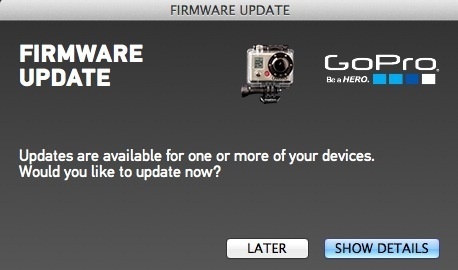
Une fenêtre s'ouvrira avec les détails de la mise à jour :
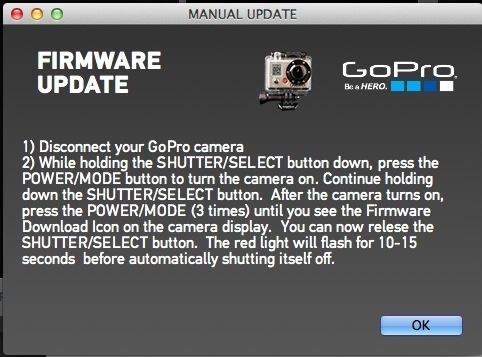
Appuyer sur "Update"
10. CineForm Studio téléchargera la mise à jour et l'installera automatiquement dans votre caméra GoPro HD 2.
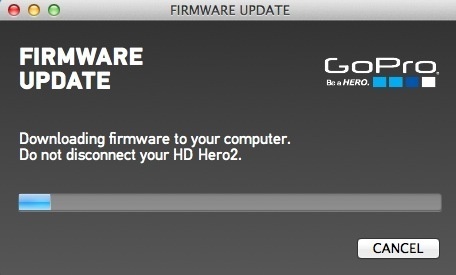
Une fois installé, il vous faudra suivre la procédure pour initialiser votre GoPro HD2.
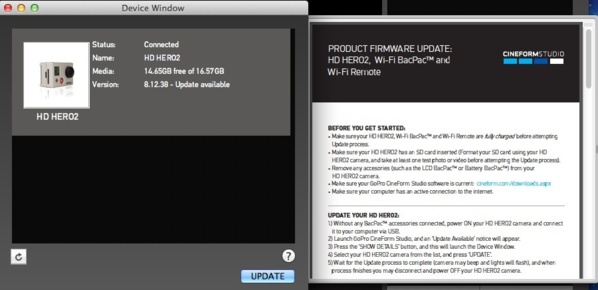
- Déconnectez votre GoPro de l'ordinateur.
- Appuyez sur Shutter/Select (bouton en haut) et le garder jusqu'à la fin.
- Appuyez sur Power/mode (bouton face avant).
- Une fois la caméra allumée, appuyez 3 fois sur le bouton Power/mode.
- Vous pouvez relâcher le bouton Shutter/Select.
- La lumière en face avant va clignoter 10 à 15 fois puis la caméra va s'éteindre automatiquement.
- Voilà la mise à jour est faites pour votre GoPro.
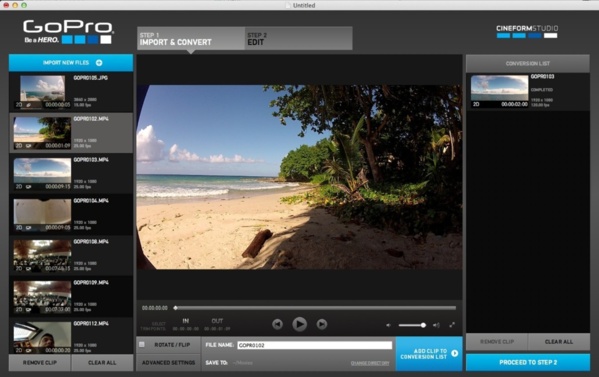

 Home
Home
 GoPro HD2 : mise à jour Cineform et Wifi BacPac
GoPro HD2 : mise à jour Cineform et Wifi BacPac













